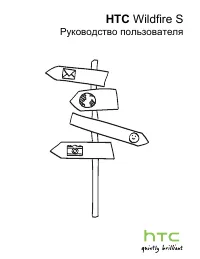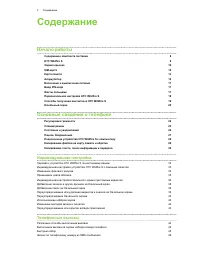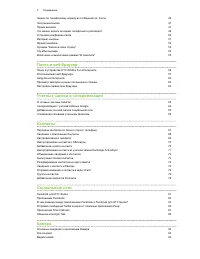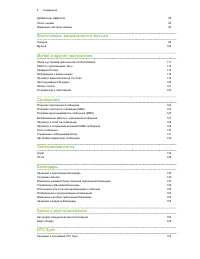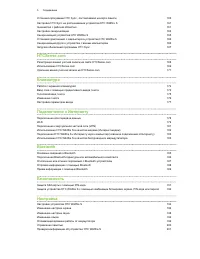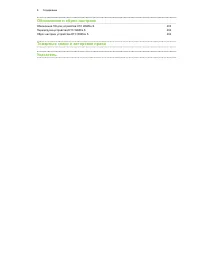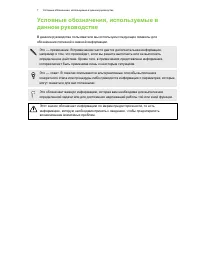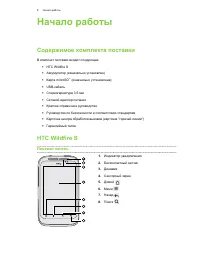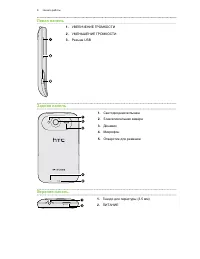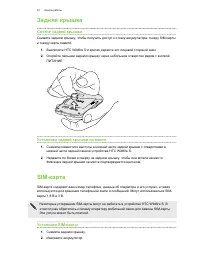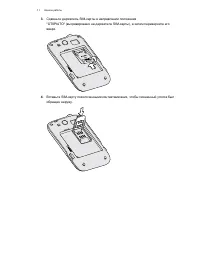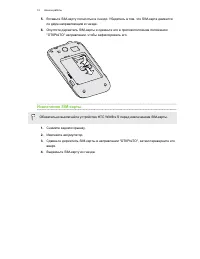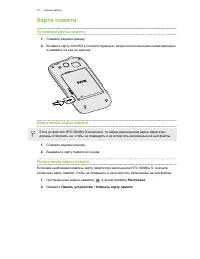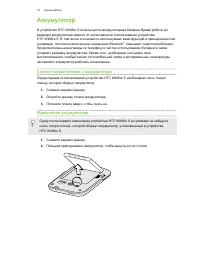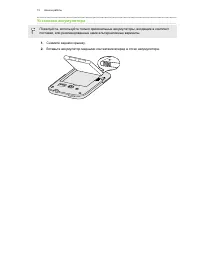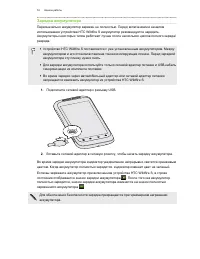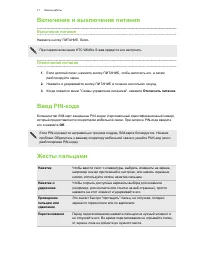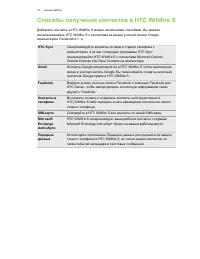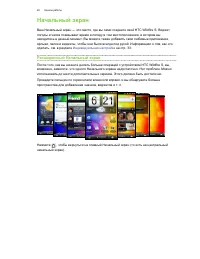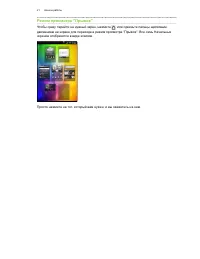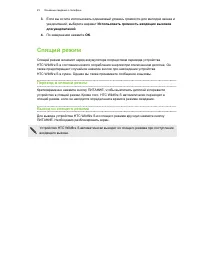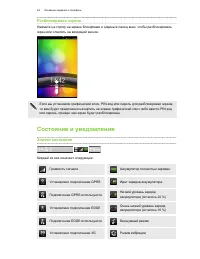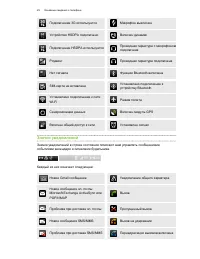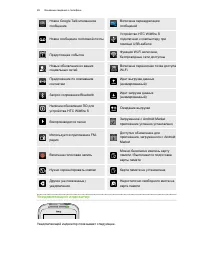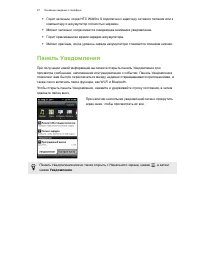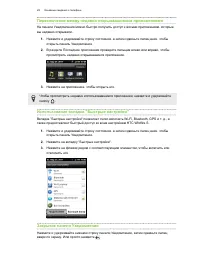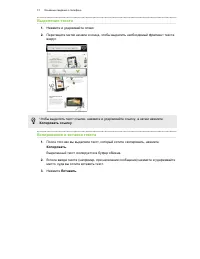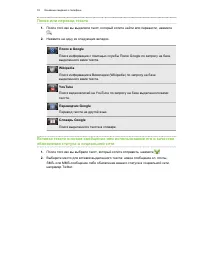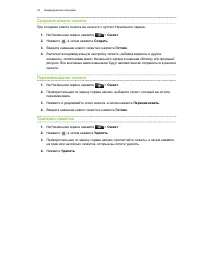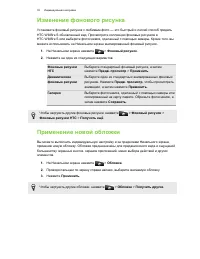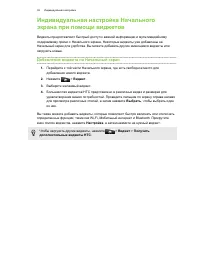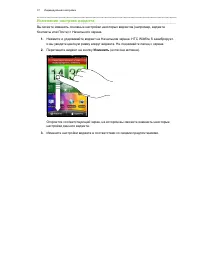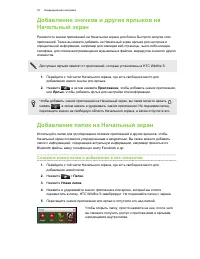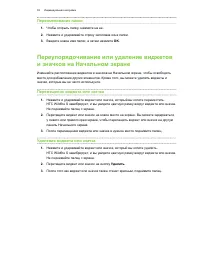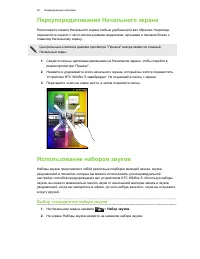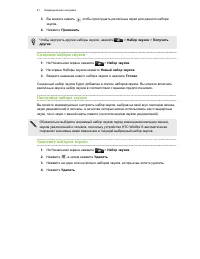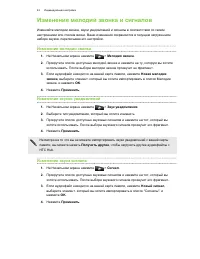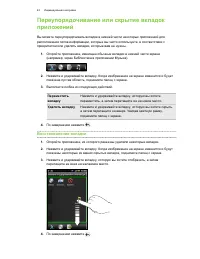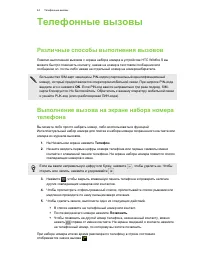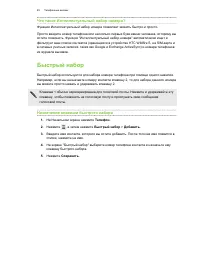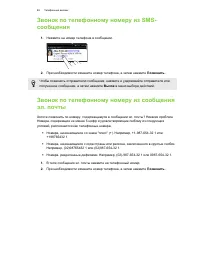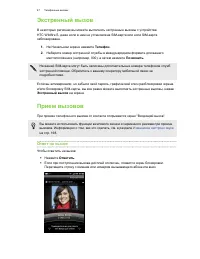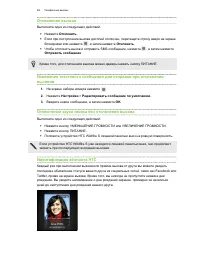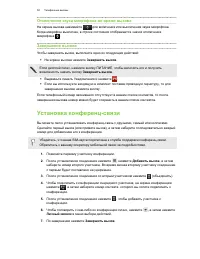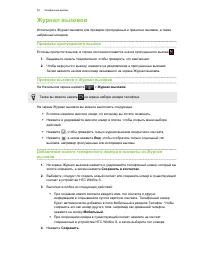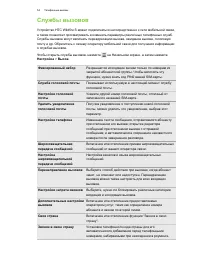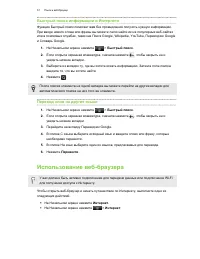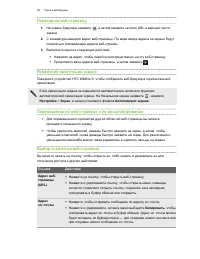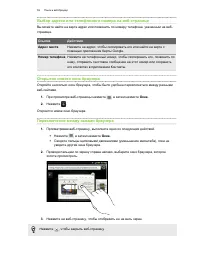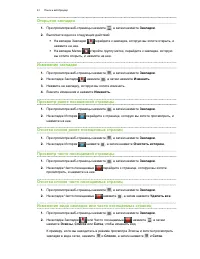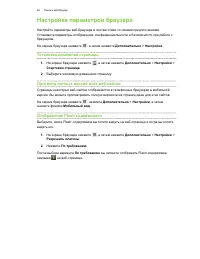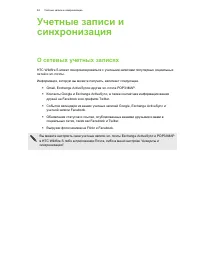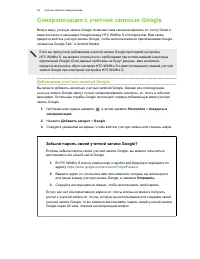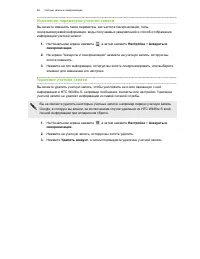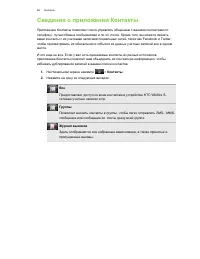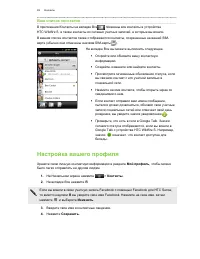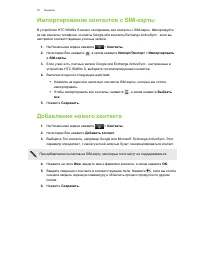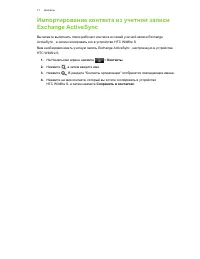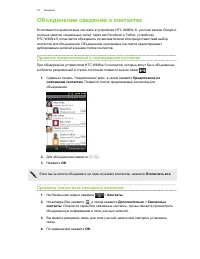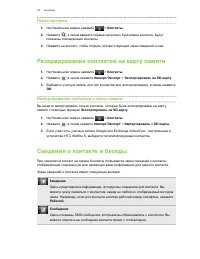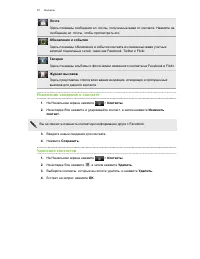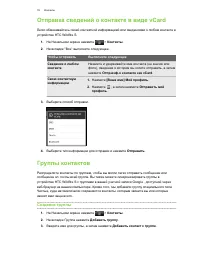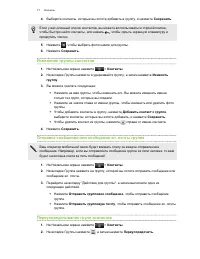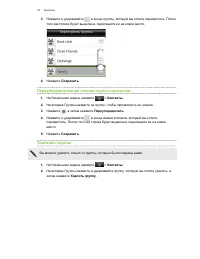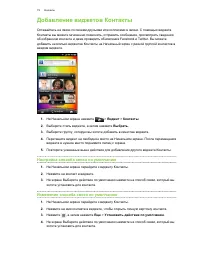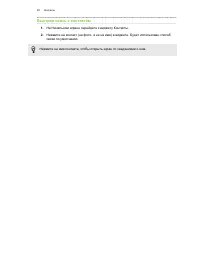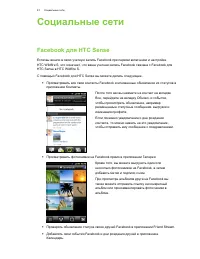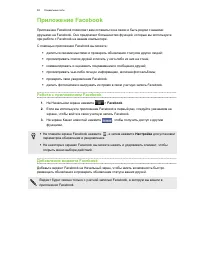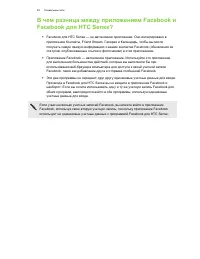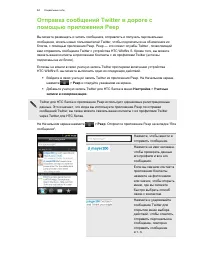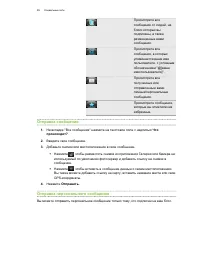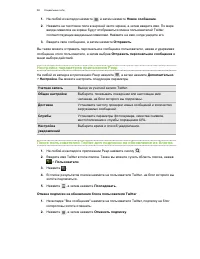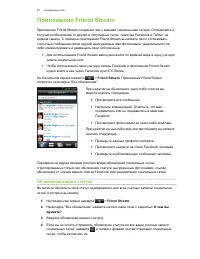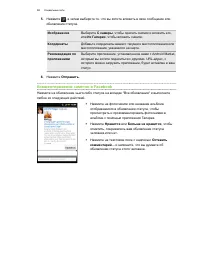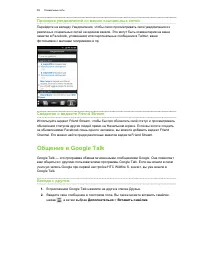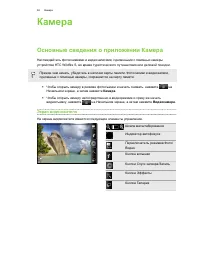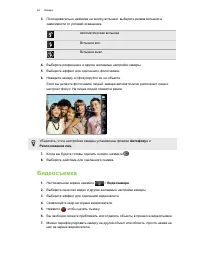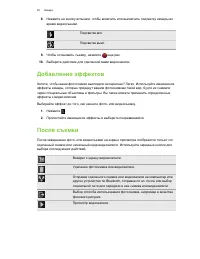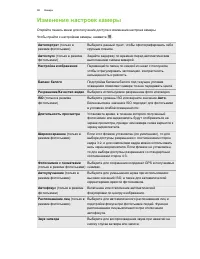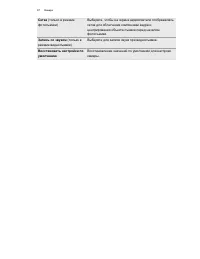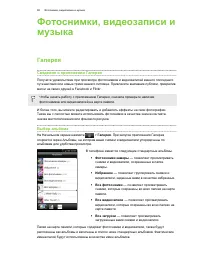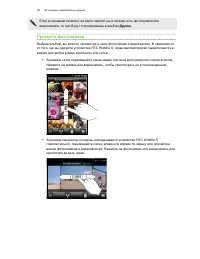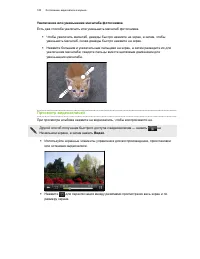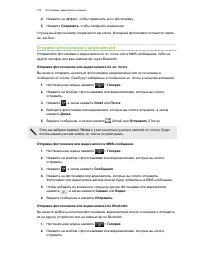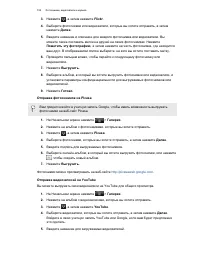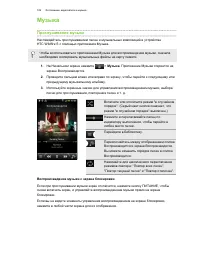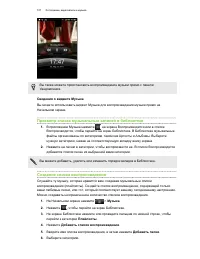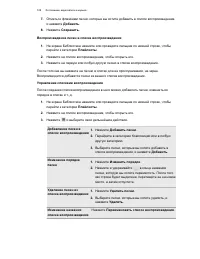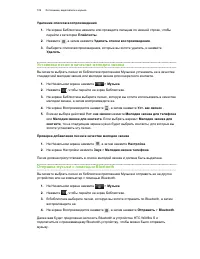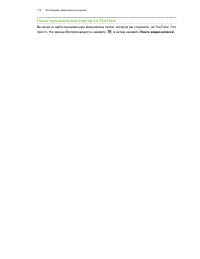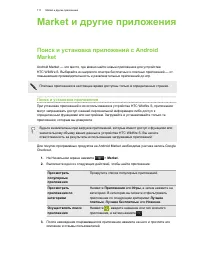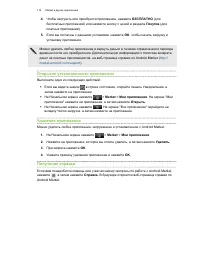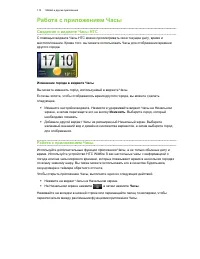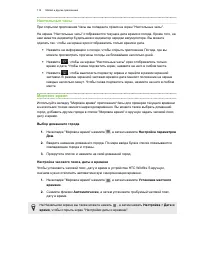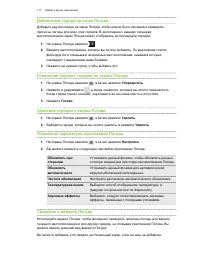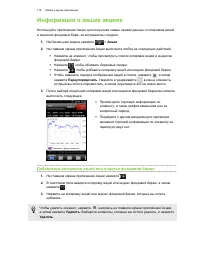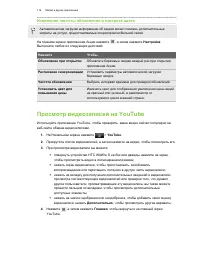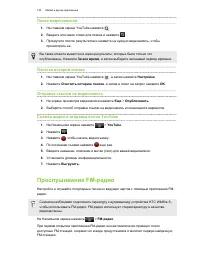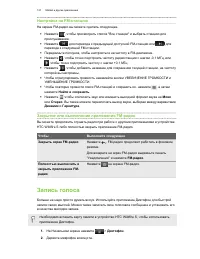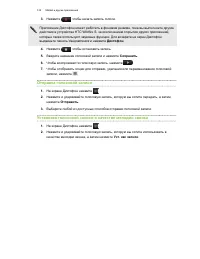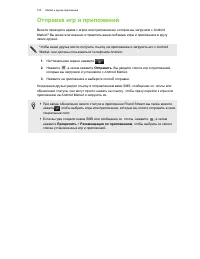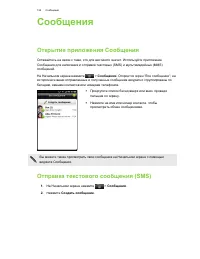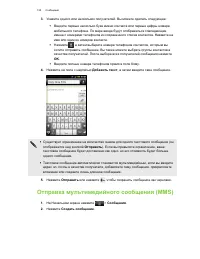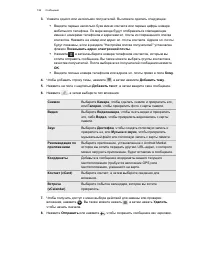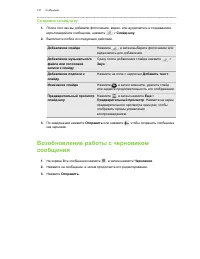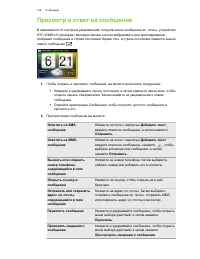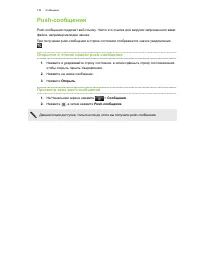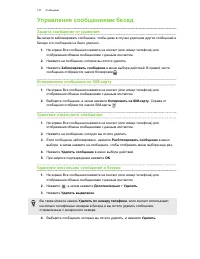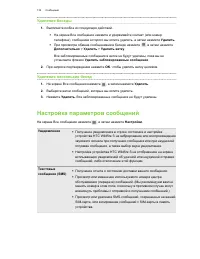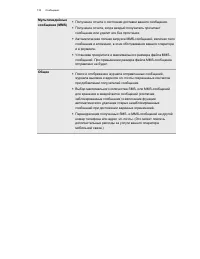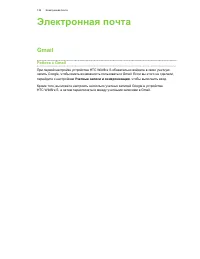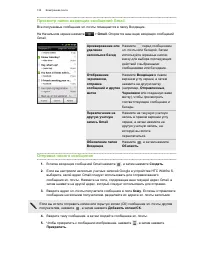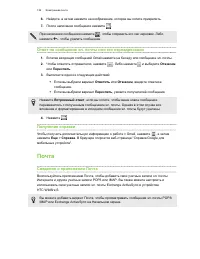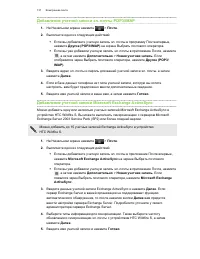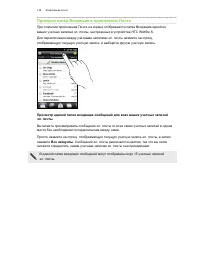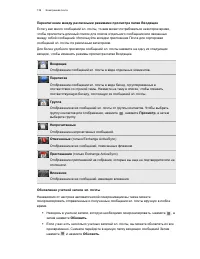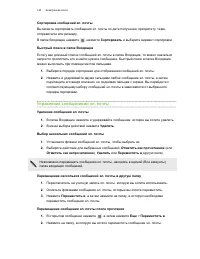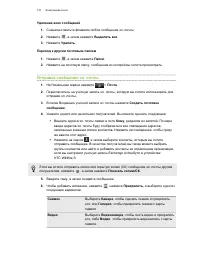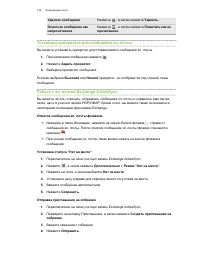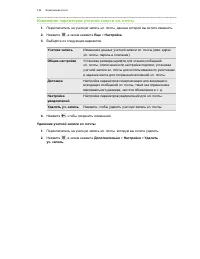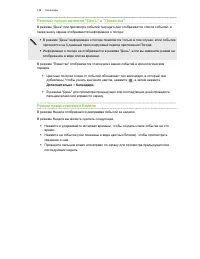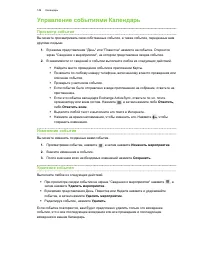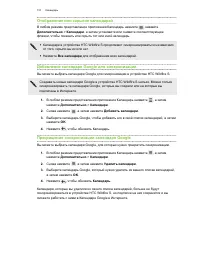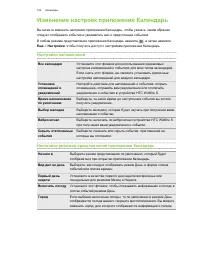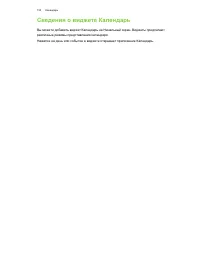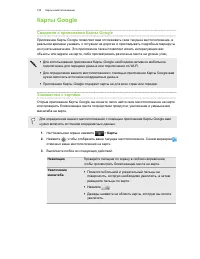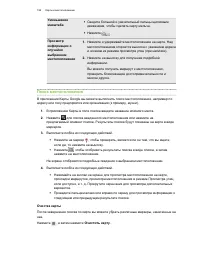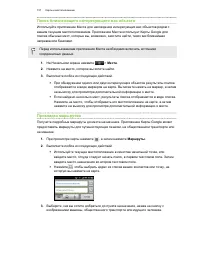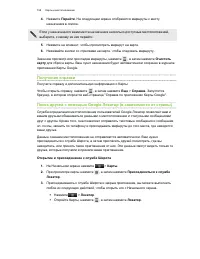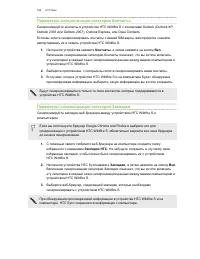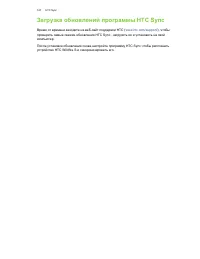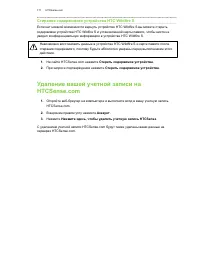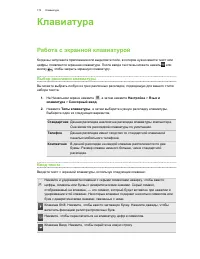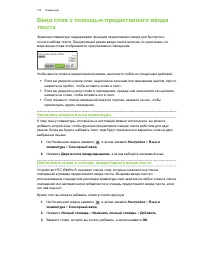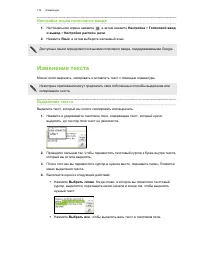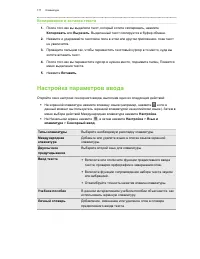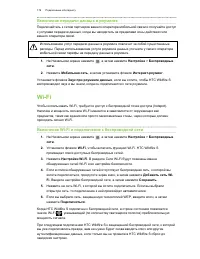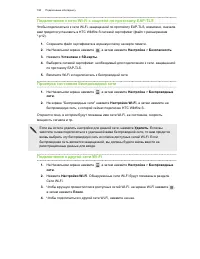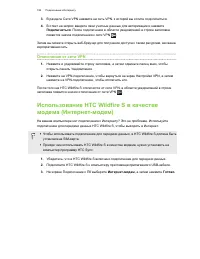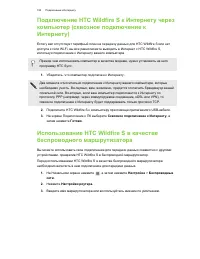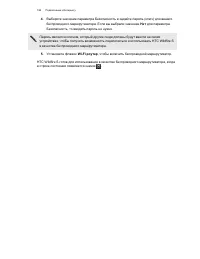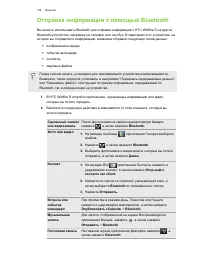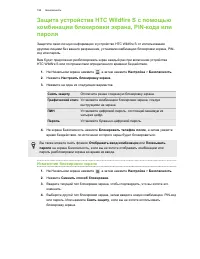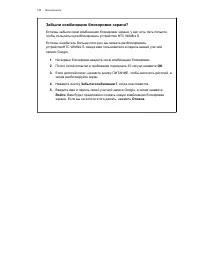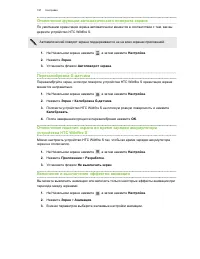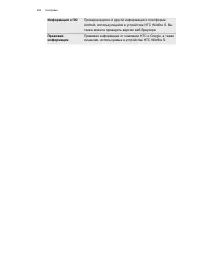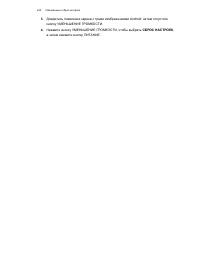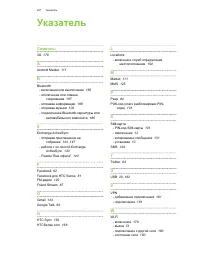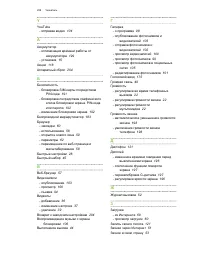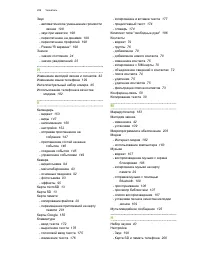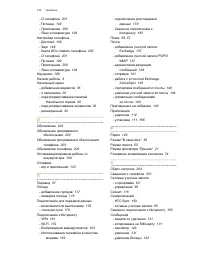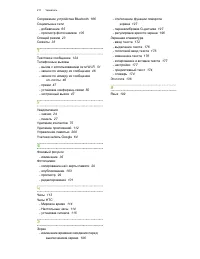Смартфоны HTC WILDFIRE S Black - инструкция пользователя по применению, эксплуатации и установке на русском языке. Мы надеемся, она поможет вам решить возникшие у вас вопросы при эксплуатации техники.
Если остались вопросы, задайте их в комментариях после инструкции.
"Загружаем инструкцию", означает, что нужно подождать пока файл загрузится и можно будет его читать онлайн. Некоторые инструкции очень большие и время их появления зависит от вашей скорости интернета.
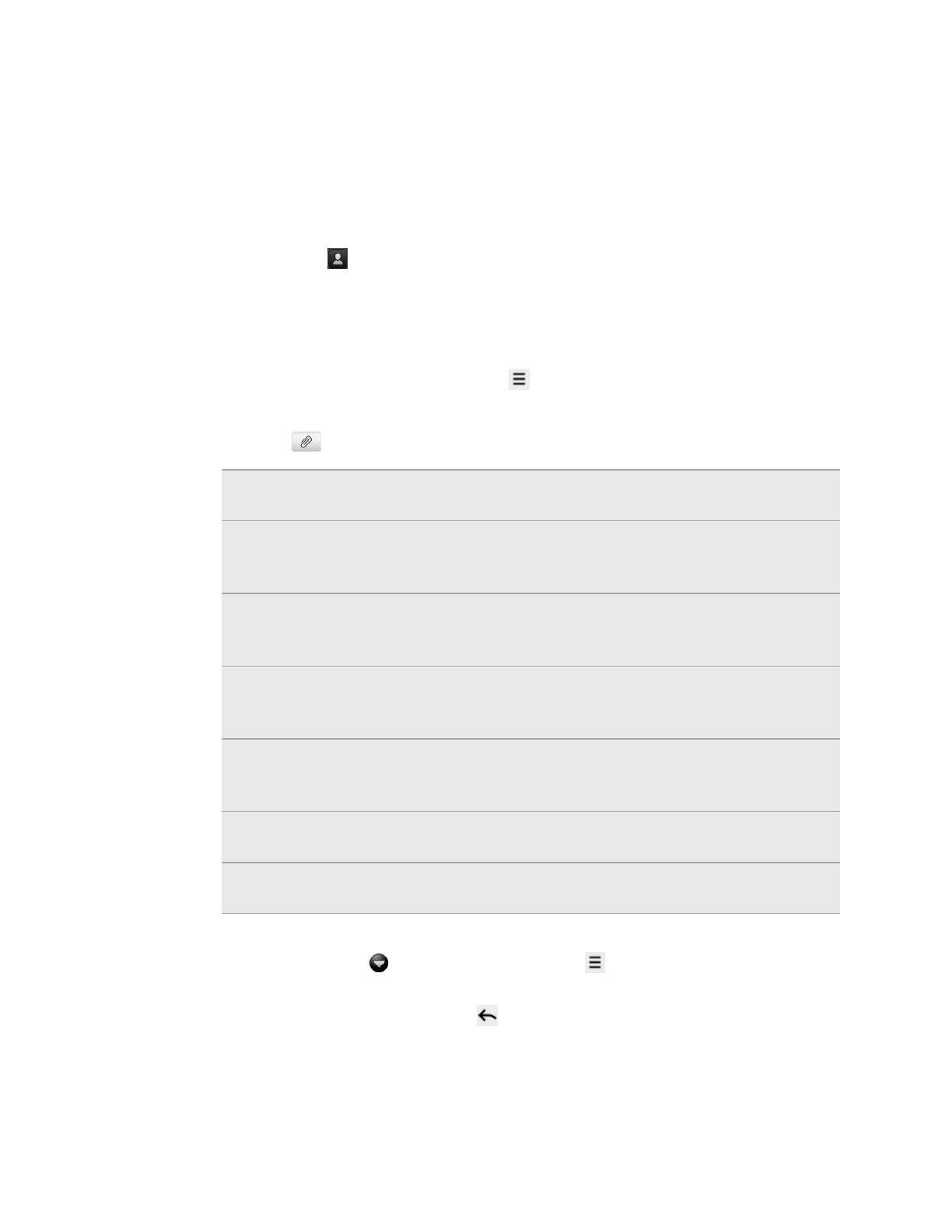
3.
Укажите одного или нескольких получателей. Вы можете сделать следующее:
§
Введите первые несколько букв имени контакта или первые цифры номера
мобильного телефона. По мере ввода будут отображаться совпадающие
имена с номерами телефонов и адресами эл. почты из сохраненного списка
контактов. Нажмите на номер или адрес эл. почты контакта. Адреса эл. почты
будут показаны, если в разделе "Настройка списка получателей" установлен
флажок
Показывать адрес электронной почты
.
§
Нажмите
, а затем выберите номера телефонов контактов, которым вы
хотите отправить сообщение. Вы также можете выбрать группы контактов в
качестве получателей. После выбора всех получателей сообщения нажмите
OK
.
§
Введите полные номера телефонов или адреса эл. почты прямо в поле
Кому
.
4.
Чтобы добавить строку темы, нажмите
, а затем нажмите
Добавить тему
.
5.
Нажмите на поле с надписью
Добавить текст
, а затем введите свое сообщение.
6.
Нажмите
, а затем выберите тип вложения.
Снимок
Выберите
Камера
, чтобы сделать снимок и прикрепить его,
или
Галерея
, чтобы прикрепить фото с карты памяти.
Видео
Выберите
Видеокамера
, чтобы снять видео и прикрепить
его, либо
Видео
, чтобы прикрепить видеозапись с карты
памяти.
Звук
Выберите
Диктофон
, чтобы создать голосовую запись и
прикрепить ее, или
Музыка и звуки
, чтобы прикрепить
музыкальный файл или голосовую запись с карты памяти.
Рекомендация по
приложениям
Выберите приложение, установленное с Android Market,
которое вы хотите передать другим. URL-адрес, с которого
можно загрузить приложение, будет вставлен в сообщение.
Координаты
Добавьте в сообщение координаты вашего текущего
местоположения (требуется включение GPS) или
местоположения, указанного на карте.
Контакт (vCard)
Выберите контакт, а затем выберите сведения для
вложения.
Встреча
(vCalendar)
Выберите событие календаря, которое вы хотите
прикрепить.
7.
Чтобы получить доступ к меню выбора действий для замены или проверки
вложения, нажмите
. Вы также можете нажать
, а затем нажать
Удалить
,
чтобы начать сначала.
8.
Нажмите
Отправить
или нажмите
, чтобы сохранить сообщение как черновик.
126
Сообщения